
最新Win11正式版下载
全自动无人值守安装
常用软件人性化选择
最全驱动安装方案

免激活Win10纯净版下载
全自动无人值守安装
常用软件人性化选择
最全驱动安装方案
时间:2021-05-28 来源:下载之家 访问:次
电脑玩游戏太卡?Win10有游戏模式?怎么设置?一种即方便又简单的设置模式方法在等待着大家,还在等什么,下面是小编带给大家关于Win10游戏模式设置模式的图文教程福利,赶紧前来学习一下吧!
电脑游戏设置怎么操作? 一键就轻松搞定的事情,你不必苦恼。下面就是小编带给大家电脑游戏设置的图文教程,相信你一定会喜欢的。在Win10操作系统中增加了一个新的功能“游戏模式”。“游戏模式”将为一些热门大作提供专门的优化,不仅仅是软件层面,更是涉及到了CPU和GPU资源的分配。本文将教您怎么打开Win10系统下的“游戏模式”。
1、传说中的“Game Mode(游戏模式)”已经悄然上线,可通过Win+G快捷键来启动“游戏DVR”面板,在设置中打开;
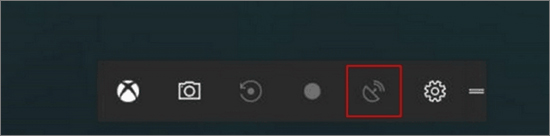
2、游戏模式的作用是将当前游戏作为优先级最高的任务,CPU/内存/GPU/网络等最速相应,确保体验;
3、不过,因为微软尚未宣布该功能,所以目前开启后也无法判断,是否已经成功运行。
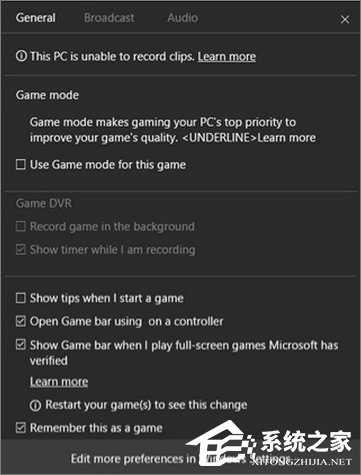
游戏模式能将大部分的系统处理核心分配给用户当前最重要的游戏程序,其他应用程序和系统功能的处理线程则分配给剩余的核心,这样就不会发生因为线程冲突而削弱整体性能的情况。
另外,游戏模式还将更多的系统运算时间集中在当前打开的窗口上,把所有显卡运算能力集中到游戏上,显存也将完全为游戏服务。
在实际测试中,我们发现游戏模式对那些游戏本来表现就不佳的电脑影响最大。它能够显著提高游戏的最低帧率,但是对最高帧率影响不大。
以上内容就是关于下载之家小编为大家介绍的Win10游戏模式设置的技巧,有不懂的网友可以参考一下以上内容,更多系统教程请继续关注Win10下载之家。
相关文章
微软 Win10系统带来新的混合现实功能
2021-11-24Win10 系统显示隐藏文件和文件夹
2021-11-20Win10 系统显示隐藏文件和文件夹
2021-11-20微软 Win10 出现错误代码 43 怎么办
2021-11-20Win10 Pro激活密钥_32位和64位通用
2021-11-11Win10数字权利 HWIDGen V10.24 激活工具
2021-11-05KMS10小马 Win10永久激活工具
2021-11-052021 Win10永久激活密钥 神KEY_100永久激活
2021-11-05微软官方验证 Win10 21H1 已广泛部署!
2021-11-05Firefox 火狐浏览器上架微软 Win11/Win10 应用商店
2021-11-05